| 일 | 월 | 화 | 수 | 목 | 금 | 토 |
|---|---|---|---|---|---|---|
| 1 | 2 | 3 | 4 | |||
| 5 | 6 | 7 | 8 | 9 | 10 | 11 |
| 12 | 13 | 14 | 15 | 16 | 17 | 18 |
| 19 | 20 | 21 | 22 | 23 | 24 | 25 |
| 26 | 27 | 28 | 29 | 30 | 31 |
- 자바스크립트 런타임
- EC2 HTTP 호스팅
- Linux cat
- Linux pwd
- Linux mkdir
- EC2 zsh
- linux foreground
- 자바스크립트 이벤트 루프
- Linux apt-get
- Linux 디렉터리 역할
- JavaScript 실행 디버깅
- EC2 Apache2
- Linux apt
- Linux oh my zsh
- 서버의 서비스 방식
- HTTP Web Server
- Linux ls
- Linux 디렉터리 구조
- Logback
- Linux 디렉터리 명령어
- Linux 파일 관리 명령어
- Navigation Pattern
- javascript 정렬
- EC2 oh my zsh
- Linux rmdir
- javascript scope
- Linux cd
- linux background
- JavaScript EventLoop
- AWS EC2 서버 만들기
- Today
- Total
HyunJun 기술 블로그
맥북, M1 이클립스 IDE 설치 가이드 본문
1. IDE란?
IDE(Integrated Development Environment)는 코딩, 디버그, 컴파일, 배포 등 프로그램 개발에 관련된 모든 작업을 하나의 프로그램 안에서 처리하고 활용할 수 있게 해주는 소프트웨어이다.
- 기존의 소프트웨어 개발 방식에서 컴파일러, 텍스트 편집기, 디버거 등은 따로 존재한다.
- IDE의 등장으로 따로 존재하는 프로그램들을 한대 모아 편리하게 개발하며, 개발 속도를 향상할 수 있다.
- Java(Spring) 개발에 있어서는 보통 인텔리제이와 이클립스를 많이 사용하는데 이번 시간에는 이클립스 설치 가이드를 진행해 보도록 하겠습니다.
2. 이클립스 설치
2-1. 문제점
- 최신 버전의 이클립스에서 JDK 1.8 (ARM)을 사용이 불가능하다.
- 이클립스는 2020 09 버전부터 JDK11 이상의 버전만을 지원한다.
- 하지만, JDK를 최신 버전으로 설치한 후에 설정에서 버전을 변경해 주면 1.8로 사용 가능하다.
2-2. 이클립스 다운로드
최신 버전의 이클립스를 AArch64로 다운로드한 후, 실행

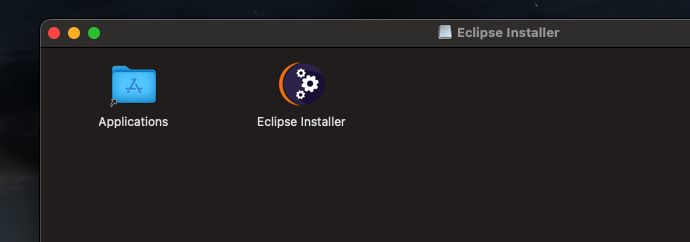
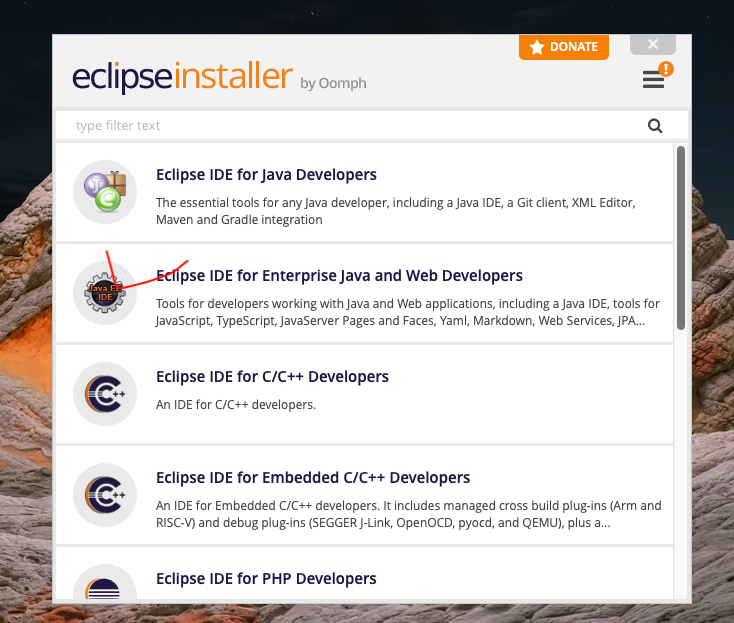
일단 17.0.05로 되어 있는 상태로 그대로 설치 및 LAUNCH까지 진행합니다.
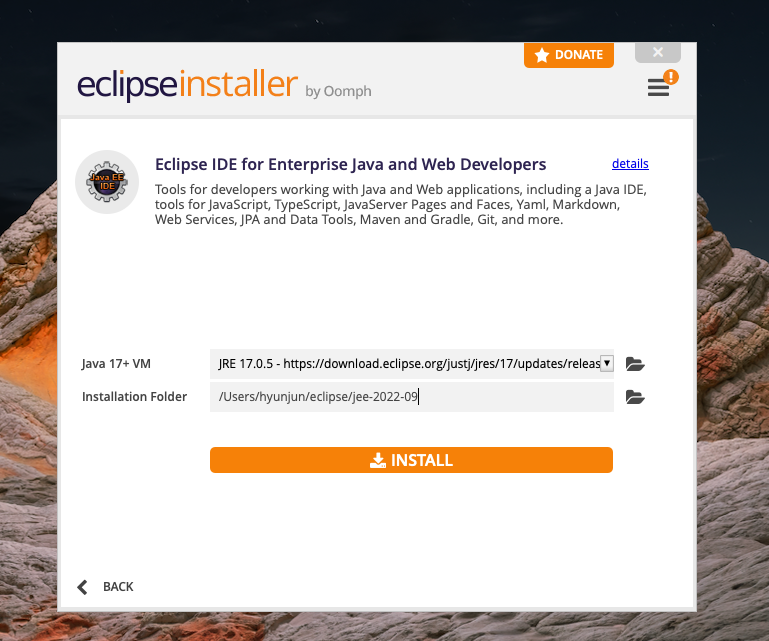

아래의 위치에서 찾을 수 있습니다.

실행을 했다면 워크스페이스를 간단하게 설정한 후 Launch 클릭

Settings로 들어가줍니다.

3. 컴파일러 버전 변경
컴파일러 버전을 17 -> 1.8로 변경해 줍니다. Apply까지 클릭해 보도록 하죠

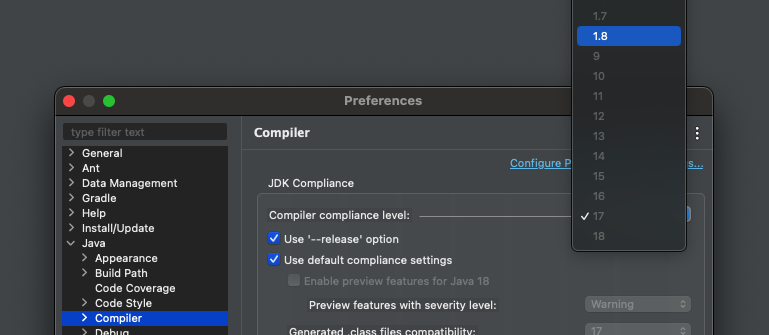
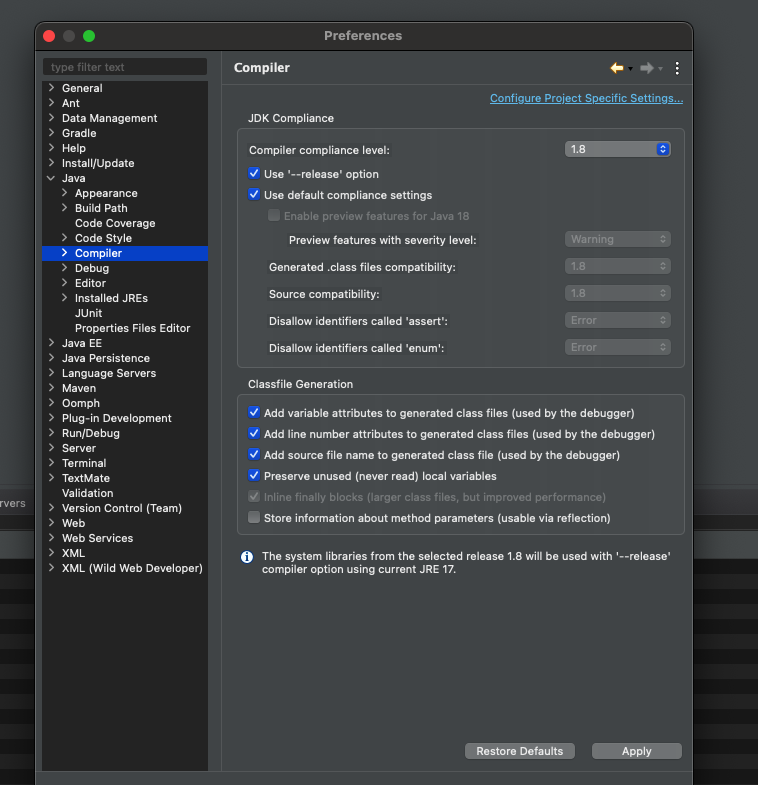
4. JDK(JRE) 버전 변경
처음 들어가면 아마 아래 화면과 비슷하게 되어 있을 것으로 예상됩니다. 17.0.5 버전의 경우 이클립스 설치 시 같이 설치 및 적용됩니다.
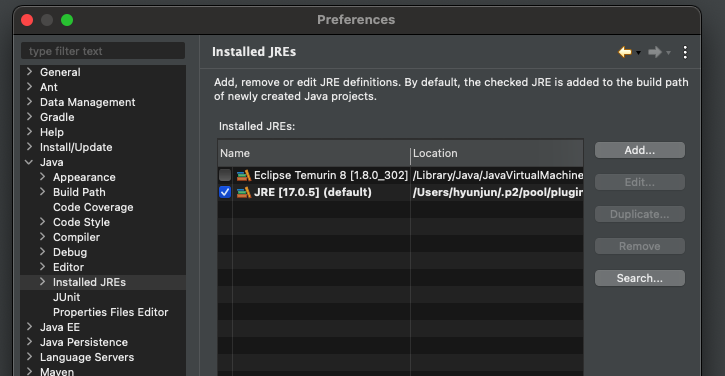
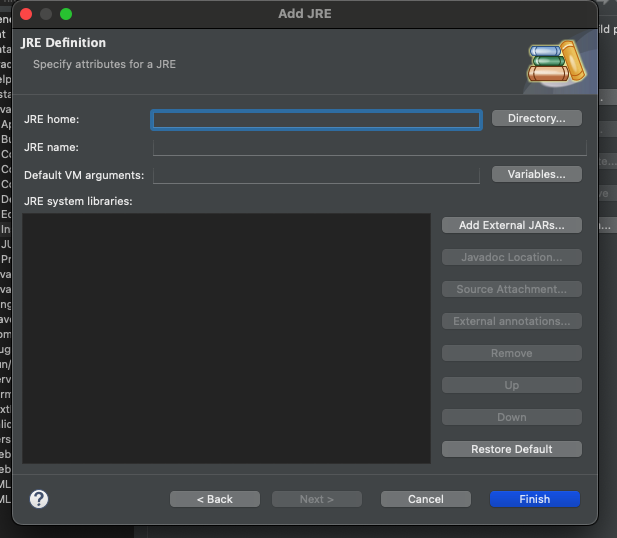
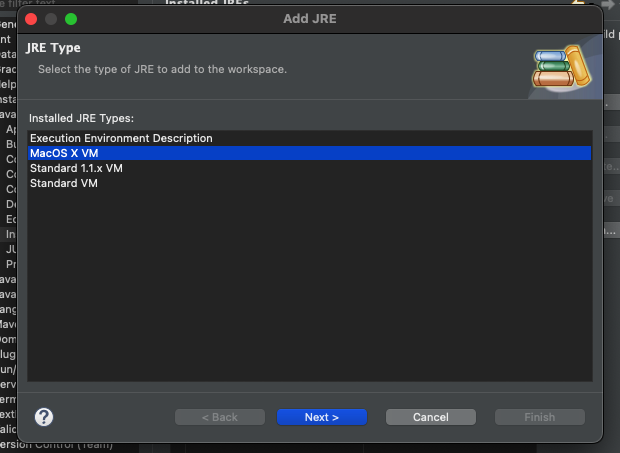
아래의 경로와 같이 적용하고자 하는 JDK 경로의 Home 디렉터리를 선택해 주세요.

그다음 JRE name을 원하는 대로 설정해 주고 Finish를 클릭해 주세요.
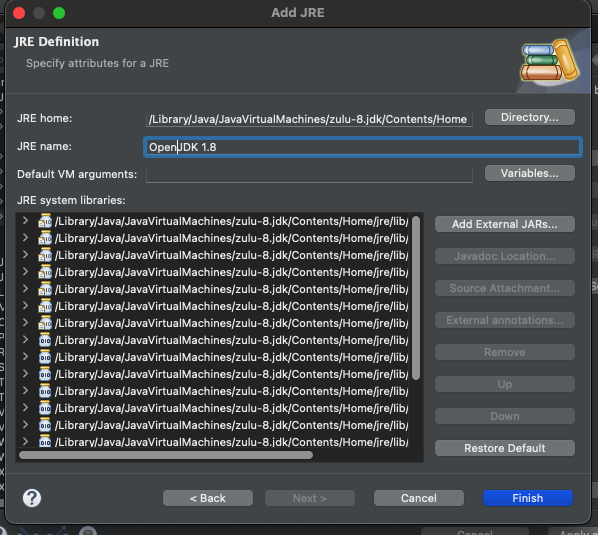
추가한 OpenJDK 1.8에 체크한 후 Apply and Close
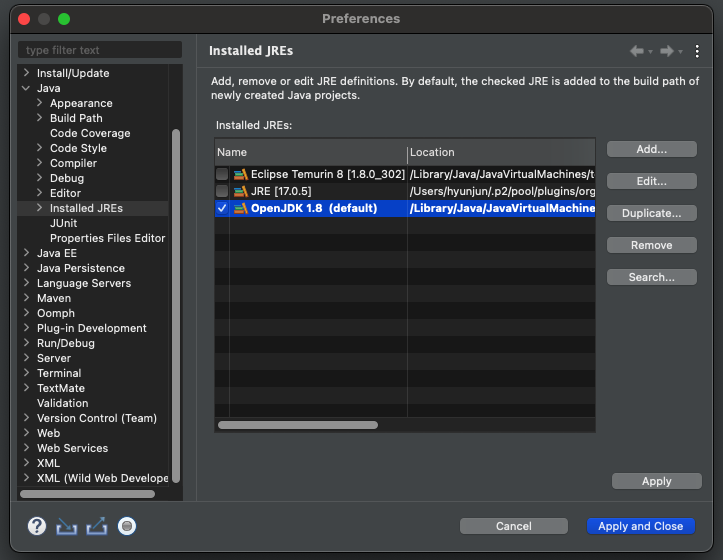
프로젝트를 만들 때 JRE 부분에 Use a project specific JRE: -> OpenJDK 1.8로 생성하면 됩니다.
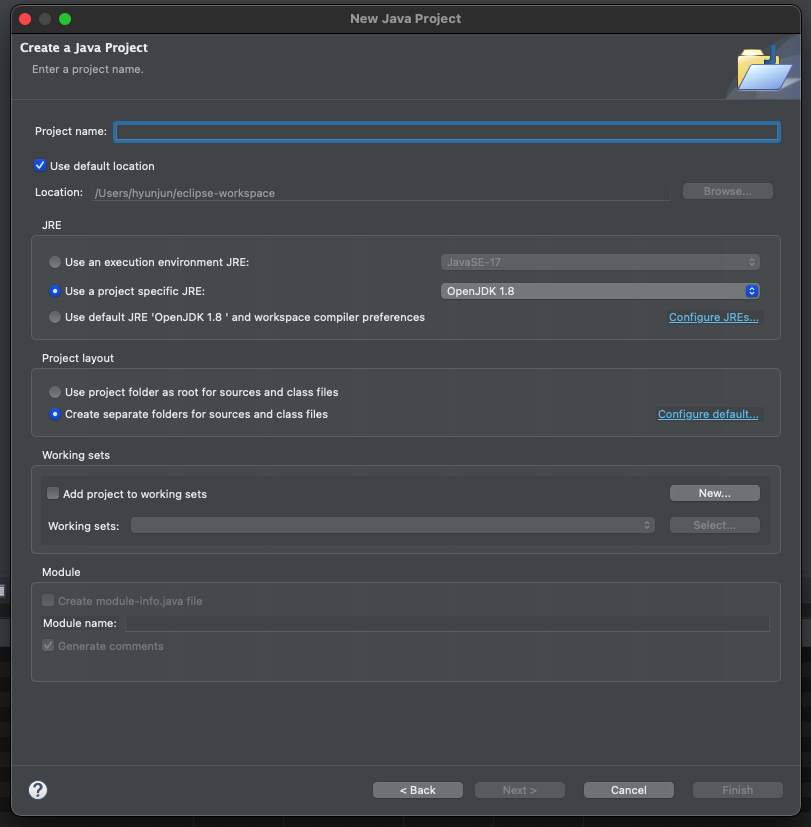
프로젝트 생성 후, Project Facets에서 자바 버전도 변경해 주세요.
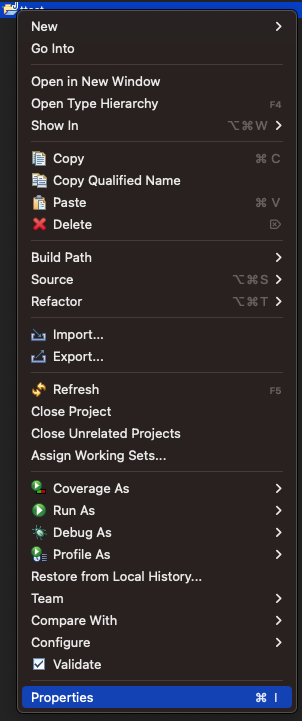
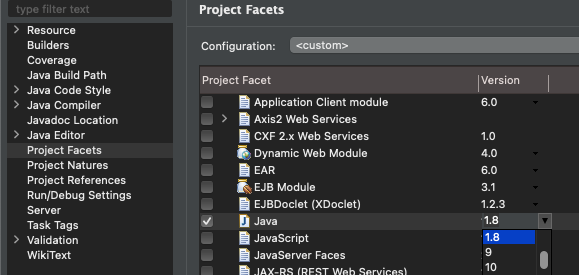
5. 프로젝트의 JRE, 컴파일러 버전 확인
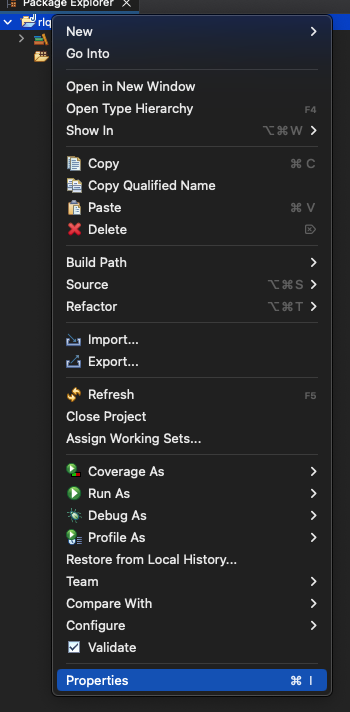
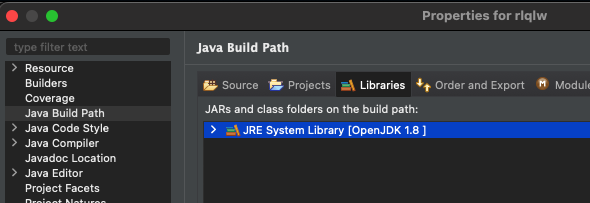
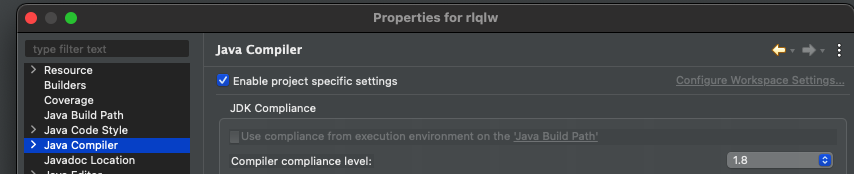
6. 버전 변경
- 프로젝트의 버전을 변경할 경우 Properties -> Project Facets -> Convert To faceted form... -> Java 버전 변경
- Java Build Path의 Libraries 변경
- Java Compiler 변경을 해주면 됩니다.
7. 상위 버전에서 1.8 버전으로 변경할 경우 에러
상위 버전에서 1.8 이하 버전으로 변경할 경우 그전 프로젝트가 이클립스에서의 JDK 9 버전 이상의 버전으로 작성되었다면 JDK 9 버전부터는 모듈이라는 기능 및 파일 (module-info.java) 추가됩니다. (프로젝트 생성 시 추가하지 않도록 설정은 가능) 그렇기 때문에 JDK 1.8 버전에는 모듈 기능이 없으므로 Syntax error on token "module", module expected" error가 발생합니다. 하여, module.info.java를 제거해 줘야 에러가 발생하지 않습니다.



